Cómo abrir archivos JSON en Windows

En cuanto a abrir archivos JSON en Windows, mi consejo es confiar en el software notepad ++: si nunca había oído hablar de él, esta es una excelente alternativa gratuita al Bloc de notas de Windows, capaz de reconocer "sobre la marcha" la mayoría de los lenguajes de programación / scripting presentes en el cuadrado y aplicar automáticamente sangrías y identificadores de colores al código fuente contenido en el mismo, sin alterar el archivo fuente de ninguna manera.
Para obtenerlo, conectado a la página principal del programa, haga clic en el elemento Descargar ubicado en el lateral y, para descargar inmediatamente el archivo de instalación, haga clic en el botón Descargar (el icono en forma de caja) en la página siguiente.
Una vez que haya obtenido el archivo de instalación (en .exe), inícielo, haga clic en el botón Sí, Selecciona elciudad del menú desplegable propuesto y presione el botón OK; luego haga clic en los botones Vamos, estoy de acuerdo, en (dos veces seguidas), Instalar y, para concluir e iniciar inmediatamente el programa, final.
Después de unos momentos, Notepad ++ debería abrirse automáticamente (si no lo hace, llámelo desde el menú Inicio Windows): cuando esto suceda, vaya al menú Archivo> Abrir…, o haga clic en el icono en forma de carpeta amarilla ubicado en la parte superior izquierda. Luego, usando el panel Explorador de archivos / Explorador de Windows que se muestra en la pantalla, elija el archivo JSON de su interés, haga clic en el botón Abri ¡Y eso es!
Después de unos momentos, se mostrará el código fuente del archivo de su elección, formateado correctamente, sangrado y dividido en objetos, claves e valores (dependiendo de los constructos utilizados en él). Si es necesario, puede editar el archivo como mejor le parezca y luego guardarlo a través del menú Archivo> Guardar (arriba a la izquierda) o haciendo clic en el icono en forma de disco flexible colocado en la parte superior.
Cómo abrir archivos JSON en macOS
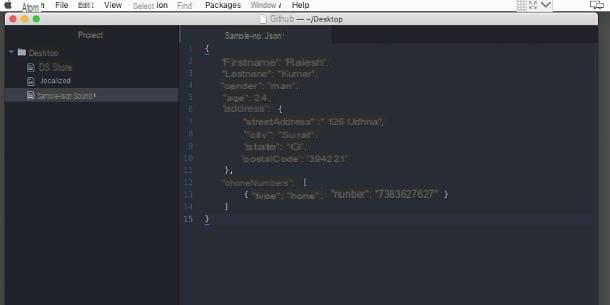
En mi humilde opinión, uno de los mejores programas gratuitos para abrir archivos JSON su MacOS è átomo, un visor muy similar a Notepad ++, con soporte para una gran cantidad de lenguajes de programación y scripting (incluido JSON).
Para conseguirlo, conéctese a su sitio web oficial y presione el botón Descargar colocado en el centro de la página; una vez que reciba el paquete .dmg, cópielo en el Carpeta de aplicaciones de la Mac (simplemente arrastre el icono directamente desde el área de descargas del Barra de muelle), ejecútalo y presiona el botón Abri para autorizar su ejecución.
En este punto, mueva el mouse a la parte superior de la ventana de Atom para mostrar la barra de menú, haga clic en el menú Archivo> Abrir… y, usando el panel Finder que se muestra en la pantalla, seleccione el archivo JSON que desea ver. Después de unos momentos, debería ver el código fuente del archivo en cuestión, formateado y sangrado de acuerdo con los objetos, claves y valores que contiene.
Nota: Dado que Atom también tiene capacidades de carga de proyectos en la plataforma Github, es posible que se le solicite que instale Apple Developer Tools. Si no lo necesita, rechace la instalación de este complemento en silencio.
Cómo abrir archivos JSON en Android
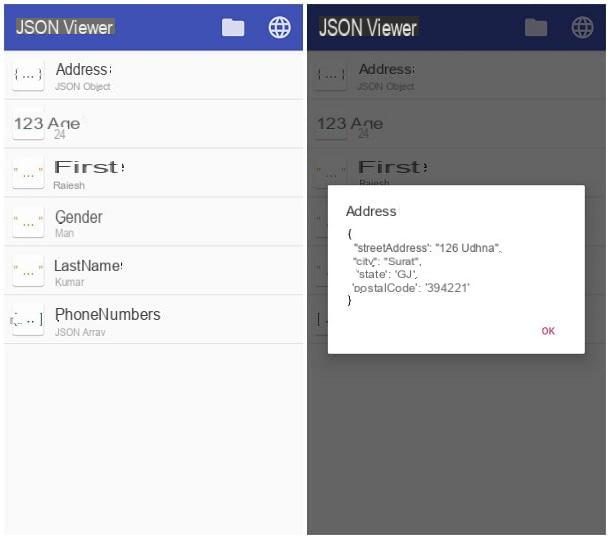
Para Android, hay varias aplicaciones que te permiten abrir archivos JSON con el formato más adecuado para el código fuente contenido en este último. Entre estos, te aconsejo que confíes en JSON Viewer: esta aplicación, disponible de forma gratuita en Play Store, te permite ver el contenido de un archivo JSON en un par de toques, dividiéndolo según los objetos presentes en él (pero sin alterar en modo alguno la estructura).
Después de descargar la aplicación, iníciela recuperándola del cajón de su dispositivo (la pantalla con la lista de todas las aplicaciones instaladas en el dispositivo) y presione el botón en forma de carpeta, para abrir un archivo guardado en el dispositivo (para acceder a las carpetas disponibles, haga una golpe fuerte de izquierda a centro), o en el que tiene la forma de mundo, para abrir un archivo JSON disponible en el Diseño Web.
Alternativamente, puede abrir un archivo JSON desde la aplicación a través de la cual lo obtuvo (por ejemplo, el correo electrónico) y elegir verlo a través de JSON Viewer utilizando el panel especial propuesto por Android.
Una vez que se abre el archivo, se mostrará la lista de objetos (con subcampos y valores relacionados) especificados en el código; realizando un toque prolongado en los distintos elementos, puede acceder a opciones adicionales: ver elobjeto en formato de texto, ver o copiar objetos, claves e valores o copiar todo pares clave-valor.
Cómo abrir archivos JSON en iOS
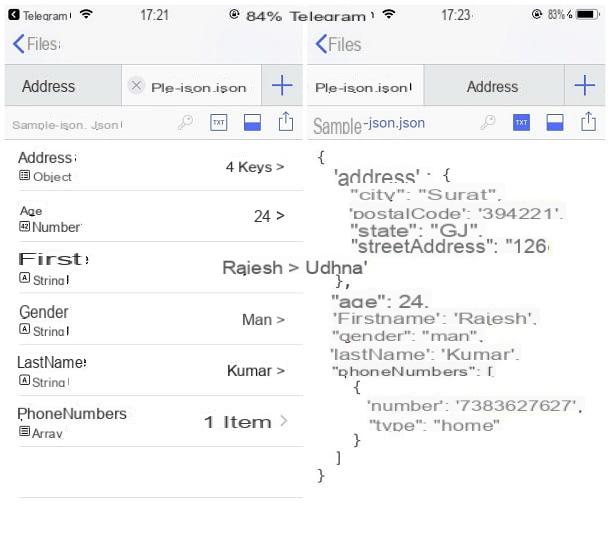
También en lo que respecta al sistema operativo iOS, por lo tanto iPhone e iPad, no hay escasez de visores JSON. Personalmente, te sugiero que le des una oportunidad a Jayson, un lector de archivos JSON disponible de forma gratuita en la App Store, que te permite abrir archivos JSON dividiéndolos según los objetos presentes en ellos, proporcionando así una visión clara y ordenada del contenido. del código fuente.
Después de descargar la aplicación, iníciela, toque el ícono que se agrega a la pantalla de inicio del dispositivo, luego presione el botón Hojaldre (el que tiene la forma de carpeta, ubicado en la parte inferior derecha) y luego en el elemento Seleccionar, para acceder a las carpetas disponibles en el dispositivo en uso.
Alternativamente, puede abrir la vista previa del archivo presionando su ícono dentro de la aplicación a través de la cual lo obtuvo (por ejemplo Mail), luego presione elcompartir icono (La cuadrado con flecha hacia arriba) y seleccione el elemento Copia su Jayson del menú propuesto.
Después de unos momentos, debería ver el objetos, los dar y valores que componen el archivo abierto: al tocar un objeto, puede acceder a las claves (y posiblemente a los valores) que contiene; realizando un toque prolongado en una clave o en un valor, tiene la opción de copiar su contenido al portapapeles del sistema. Además, presionando el icono [TXT], puede ver el contenido de texto del archivo JSON previamente abierto. Fácil, ¿verdad?
Cómo abrir archivos JSONInformación actualizada este año:
¿Alguna vez te has preguntado cómo abrir un archivo JSON? Esta es una pregunta común entre los usuarios de computadoras, ya que los archivos JSON son un formato de archivo muy común para el intercambio de datos. Los archivos JSON se utilizan para almacenar y transmitir datos entre aplicaciones y servidores web. Estos archivos se pueden abrir en la mayoría de los sistemas operativos, incluidos Windows, MacOS y Linux.
En primer lugar, es importante entender qué es un archivo JSON. JSON significa JavaScript Object Notation, y es un formato de archivo basado en texto que se utiliza para almacenar y transmitir datos entre aplicaciones. Estos archivos se pueden abrir con un editor de texto como Notepad o TextEdit. Los archivos JSON tienen una estructura de árbol, lo que significa que los datos se organizan en una jerarquía de claves y valores.
Ahora que sabes qué es un archivo JSON, ¿cómo se abre un archivo JSON? La forma más común de abrir un archivo JSON es usar un editor de texto. Esto significa que puedes abrir el archivo con un programa como Notepad o TextEdit. Estos programas te permiten ver el contenido del archivo y editarlo si es necesario.
Si estás usando un dispositivo Android, también hay algunas aplicaciones que te permiten abrir archivos JSON. Estas aplicaciones incluyen JSON Viewer, JSON Editor y JSON Formatter. Estas aplicaciones te permiten ver el contenido de los archivos JSON y editarlos si es necesario.
En resumen, los archivos JSON son un formato de archivo muy común para el intercambio de datos. Estos archivos se pueden abrir con un editor de texto como Notepad o TextEdit, o con una aplicación específica para Android. Estas aplicaciones te permiten ver el contenido de los archivos JSON y editarlos si es necesario.


























